Giới hạn Nội dung được Hiển thị trong Hộp thoại Mở (Microsoft Word)
Peter có phiên bản Word mới nhất cùng với đăng ký Office 365. Khi anh ấy sử dụng Ctrl + O để hiển thị hộp thoại Mở, anh ấy không chỉ thấy các tài liệu Word được liệt kê mà còn cả các tài liệu PDF. Peter muốn chỉ xem các tài liệu Word để chọn, không phải tất cả chúng.
Microsoft, theo sự khôn ngoan của mình và trước sự thất vọng của người dùng, thực sự cung cấp hai hộp thoại Mở với Office 365. Khi bạn nhấn Ctrl + O lần đầu tiên, Word sẽ hiển thị hộp thoại Mở cung cấp một số tùy chọn ở bên trái và các tài liệu được mở gần đây nhất để bên phải. (Xem Hình 1.)
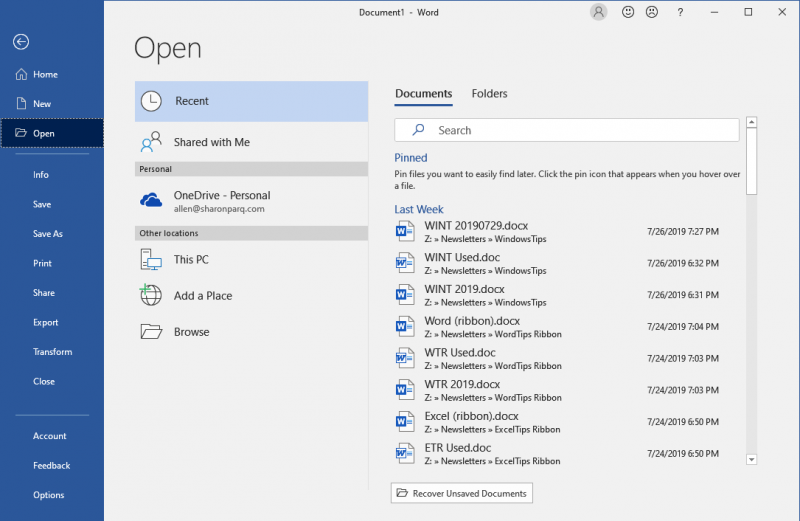
Hình 1. Hộp thoại Mở đầu tiên.
Về mặt kỹ thuật, đây không phải là một hộp thoại; nó được coi là một phần của giao diện “hậu trường”. Tuy nhiên, tôi nghi ngờ rằng đây không phải là hộp thoại Mở mà Peter đang đề cập đến. Hộp thoại Mở thứ hai được hiển thị khi, từ hộp thoại Mở đầu tiên, bạn nhấp vào tùy chọn Duyệt ở bên trái màn hình. (Xem Hình 2.)
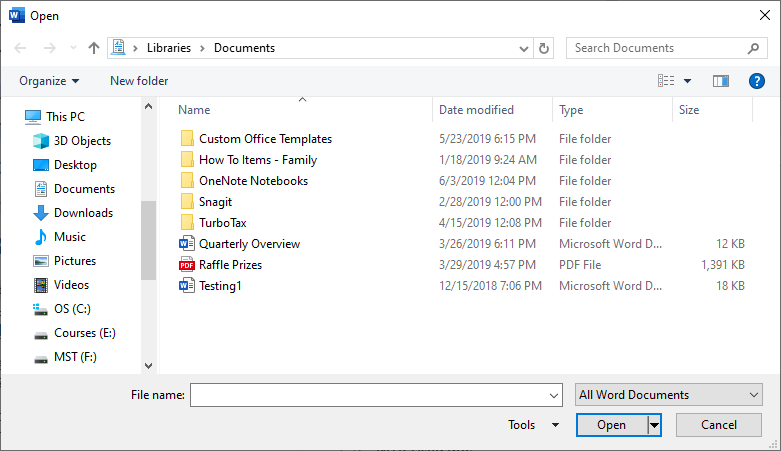
Hình 2. Hộp thoại Mở thứ hai.
Trong hộp thoại này — và nó thực sự là một hộp thoại — hãy để ý danh sách thả xuống ở dưới cùng bên phải, ngay phía trên nút Mở. Điều này được sử dụng để chỉ ra loại tệp bạn muốn hiển thị trong hộp thoại. Mặc định cho danh sách thả xuống này là Tất cả tài liệu Word. Microsoft đưa vào tài liệu PDF này, vì một số lý do không xác định. (Tại sao Microsoft lại coi tài liệu PDF là tài liệu Word là điều không thể hiểu được.)
Giải pháp là sử dụng danh sách thả xuống để chọn tùy chọn Tài liệu Word. Nói cách khác, thay đổi lựa chọn trong danh sách thả xuống từ “Tất cả tài liệu Word” thành “Tài liệu Word”. Điều này loại trừ các tệp PDF khỏi những gì bạn thấy trong hộp thoại. Nó cũng có thể loại trừ các loại tệp khác, nhưng loại tệp nào thì khá mờ để xác định vì Microsoft không cho ai biết những gì có trong “Tất cả tài liệu Word”.
Thay đổi của bạn trong danh sách thả xuống cũng phải liên tục, có nghĩa là nó vẫn phải phù hợp với lựa chọn của bạn trong lần tiếp theo bạn hiển thị hộp thoại và thậm chí, vào lần tiếp theo bạn bắt đầu phiên Word.
WordTips là nguồn của bạn để đào tạo Microsoft Word hiệu quả về chi phí.
(Microsoft Word là phần mềm xử lý văn bản phổ biến nhất trên thế giới.) Mẹo này (13656) áp dụng cho Microsoft Word 2016, 2019 và Word trong Office 365.